Windows7利用DOS命令定时关机步骤
发布时间:2017-06-06 14:54
很多小伙伴只会用软件来定时关闭电脑,那么你们知道怎么样让dos命令来定时自动关闭电脑的吗?下面就由小编跟大家分享Windows如何利用DOS命令定时关机吧,欢迎大家来阅读学习~
Windows7利用DOS命令定时关机步骤
使用快捷键Windows+R,打开运行窗口;
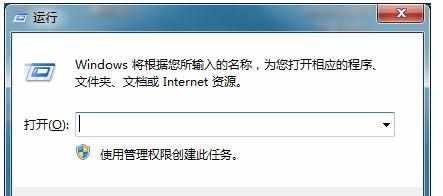
在窗口输入“at 22:00 Shutdown -s”回车,即可在22:00出现“系统关机”对话框,默认有30秒钟的倒计时并提示你保存工作;
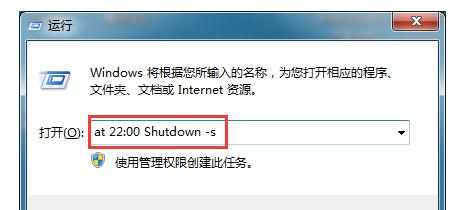
想以倒计时的方式关机,可以输入“Shutdown -s -t 3600”这里表示60分钟后自动关机,“3600”代表60分钟;
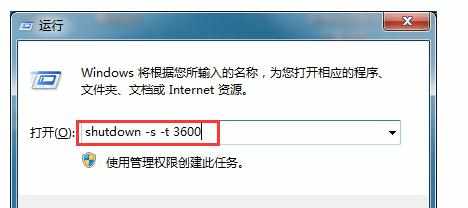

设置好自动关机后,如果想取消的话,可以在运行中输入“shutdown -a”;
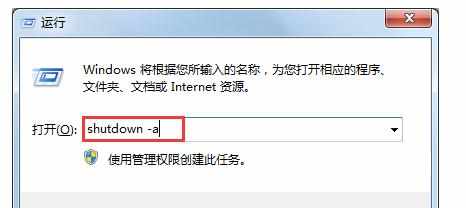
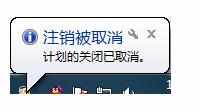
输入“shutdown -i”,则可以打开设置自动关机对话框,对自动关机进行设置;
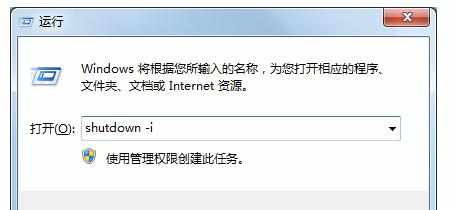
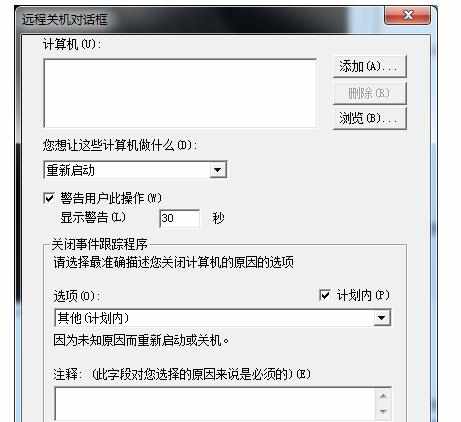
如果你想设置定时自动重启,可输入 “at 22:00 shutdown -r ”或者 “shutdown -r -t 3600”这里的3600依然是倒计秒数,-r 表示重启;
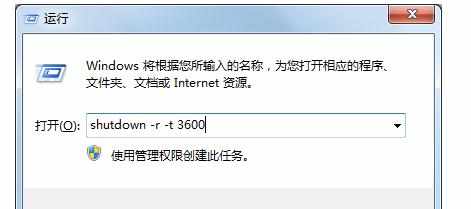
Shutdown.exe的参数,每个都具有特定的用途,执行每一个都会产生不同的效果,比如“-s”就表示关闭本地计算机,“-a”表示取消关机操作,下面列出了更多参数,大家可以在Shutdown.exe中按需使用。-f:强行关闭应用程序-m:计算机名:控制远程计算机-i:显示图形用户界面,但必须是Shutdown的第一个选项-l:注销当前用户-r:关机并重启-t:时间,设置关机倒计时-c:"消息内容":输入关机对话框中的消息内容(不能超127个字符)

Windows7利用DOS命令定时关机步骤的评论条评论